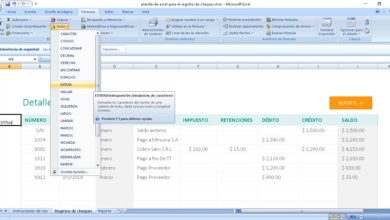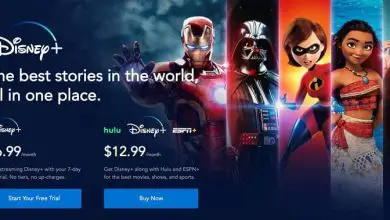Come accedere a Google Drive da PC, Android O IOS
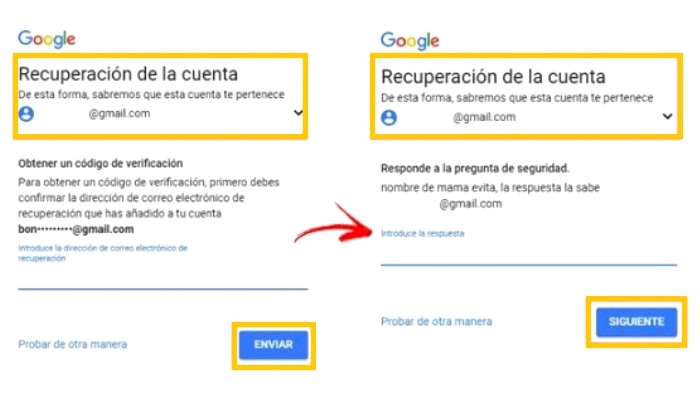
Se non sai come accedere a Google Drive per sfruttare tutti i vantaggi e le funzioni che offre lo strumento, abbiamo quello che fa per te. Questa guida completa che spiega passo passo le procedure da seguire se si vuole connettersi con un cellulare, un tablet o un PC.
Indipendentemente dal dispositivo che scegli, tutti hanno un modo per entrare fintanto che c’è una connessione disponibile. Quindi scopri qui il tutorial su come accedere al tuo account Google Drive.
Che cos’è Google Drive e a cosa serve?
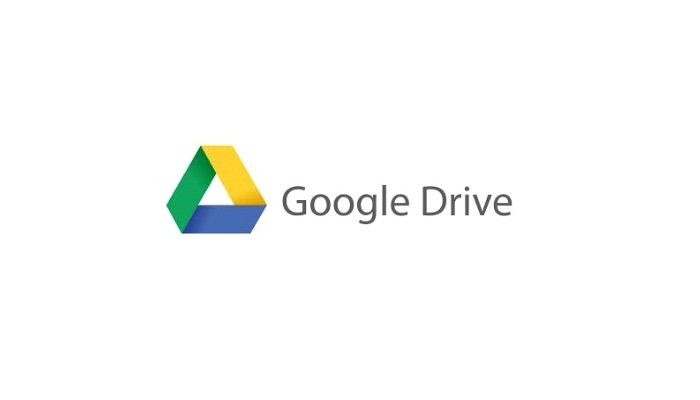
Oggi il backup è obbligatorio. In un momento in cui lo siamo, data l’importanza dei file e dei documenti che si trovano sui tuoi computer o anche sul tuo cellulare, è molto importante disporre di un servizio che sia responsabile della conservazione sicura di tutto questo per evitare qualsiasi perdita dovuta a un problema o alla perdita di un componente o dispositivo.
Ci sono molte aziende che hanno offerto soluzioni in questo settore. Abbiamo esempi come Dropbox che ruota attorno alla stessa cosa, Microsoft con OneDrive o persino Google. Anche in questo ambito il colosso della rete Google propone una propria soluzione e lo fa tramite Google Drive.
Questa piattaforma, alla quale possono accedere tutti gli utenti con un account Google, dispone di una grande quantità di spazio libero (15 GB) espandibile con piani a pagamento; oltre a molti altri strumenti di sincronizzazione.
Come accedere a Google Drive in spagnolo da PC o dispositivo mobile?
Oltre a tutto questo, ti spiegheremo anche cosa fare in caso di problemi di accesso. Qui troverai risposte dettagliate alle domande più comuni, come ad esempio cosa fare se hai dimenticato la password o il tuo indirizzo email di accesso per riparare quelle buche che potrebbero apparire senza complicarti la vita.
In breve, questa guida è l’ideale per imparare tutto ciò che serve per accedere a Google Drive e sfruttare al meglio le sue funzionalità. Google Drive è compatibile sia con computer che con dispositivi intelligenti. Poiché si tratta di uno strumento basato su cloud, avrai bisogno di una connessione Internet per utilizzarlo, nonché di una serie di passaggi per accedere al tuo account Google Drive.
Successivamente spiegheremo come accedere a Google Drive. Ti diremo tutto ciò che devi fare, che tu sia un utente PC, Android o smartphone iOS. In ogni sezione descriveremo tutti i passaggi che devi seguire per non perderti nel processo.
1- Accesso a Google Drive dal tuo PC
Sebbene esista un programma Drive che funziona su Windows per garantire un accesso senza interruzioni tramite computer o PC, utilizzeremo un altro metodo. Scopri come accedere a Google Drive, segui le istruzioni fornite qui:
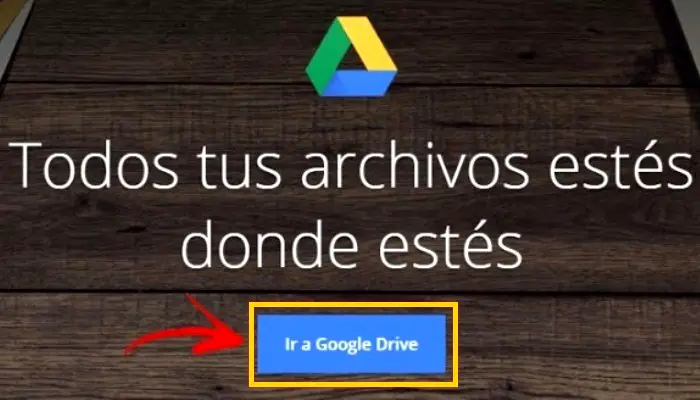
1- Per prima cosa apri il tuo browser web e vai alla pagina principale di Google Drive. Devi andare nella barra degli indirizzi e inserire il suo indirizzo o fare clic qui per accedervi direttamente.
2- Ora nella pagina principale di Disco vedrai un pulsante blu proprio al centro con il testo Vai su Google Drive. Fare clic su di esso per avviare il processo di accesso.
3- Per continuare a connetterti a questo sistema, devi iniziare ora inserendo l’indirizzo email o il numero di telefono che utilizzi per il tuo account Google. Immettere uno di questi e fare clic su Avanti.
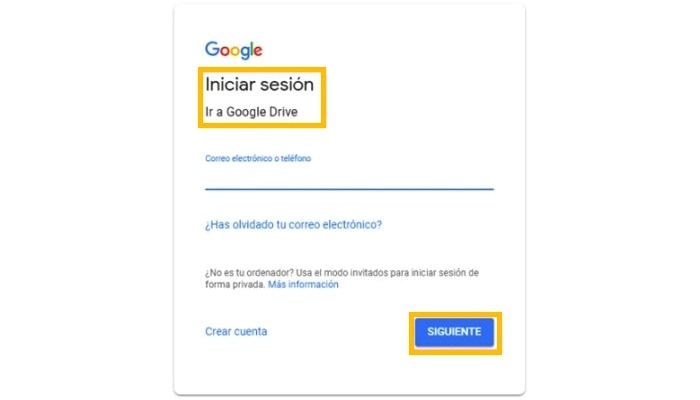
4- La prossima cosa che devi fare è inserire una password per accedere al tuo profilo utente. Scegli quello che hai impostato quando hai registrato il tuo profilo e quando hai creato il tuo profilo (è importante che rispetti anche l’uso di maiuscole e minuscole), quindi fai clic su Avanti.
5- Una volta completati tutti questi passaggi, accederai al pannello di controllo di Google Drive. Ora sei connesso a questo sistema di archiviazione cloud e puoi iniziare a condividere file o persino utilizzare estensioni come Documenti e altri.
2- Entrando dall’applicazione Android o iOS
Ora vedrai come accedere a Google Drive su dispositivi mobili o tablet Android o iOS. Su questi dispositivi è molto più facile entrare e utilizzare Google Drive poiché è presente un’applicazione nativa.
Nel primo caso è ancora più semplice, dato che Android è un sistema di Google e richiede all’utente di creare preventivamente un account per poter utilizzare tutto. Infatti, l’accesso e il login sono automatici; tuttavia, ti spiegheremo i passaggi che devi seguire nel caso di iPhone e altri e se desideri accedere con un account diverso.

Scarica Google Drive per Android
- Per prima cosa scarica l’app Google Drive. Accedi al Google Play Store o all’App Store a seconda del dispositivo che utilizzi, cerca l’applicazione nella directory inserendo il suo nome e scarica l’App.
- Al termine dell’installazione, apri l’app utilizzando la sua icona.
- Prima di tutto, l’App cercherà di rilevare qualsiasi account già funzionante. Poiché non lo è, ti chiederà un indirizzo email o un numero di telefono dell’utente. Digita quello che intendi utilizzare e fai clic su Avanti.
- Successivamente è il momento di fare lo stesso con la password di accesso. Compila il campo corrispondente e fai di nuovo clic su Avanti.
- Infine devi accettare le politiche di utilizzo e le condizioni del servizio. Per completare la voce, devi solo fare clic sul pulsante Accetta e il gioco è fatto. È fatta!
Problemi di accesso o connessione a Google Drive
Ora che hai imparato come accedere a Google Drive, dovresti sapere che a volte ci sono alcuni inconvenienti per accedere all’account. I problemi di accesso o connessione a Google Drive sono molto comuni.
Inoltre, per qualche motivo, potresti dimenticare la tua password di accesso o persino l’indirizzo email che desideri utilizzare. Se ti trovi in una di queste situazioni comuni, segui i passaggi nelle sezioni seguenti. Esistono diverse soluzioni adatte, spiegate per evitare possibili problemi.
1- Ho dimenticato la mia password Come recuperare la password di Google Drive?
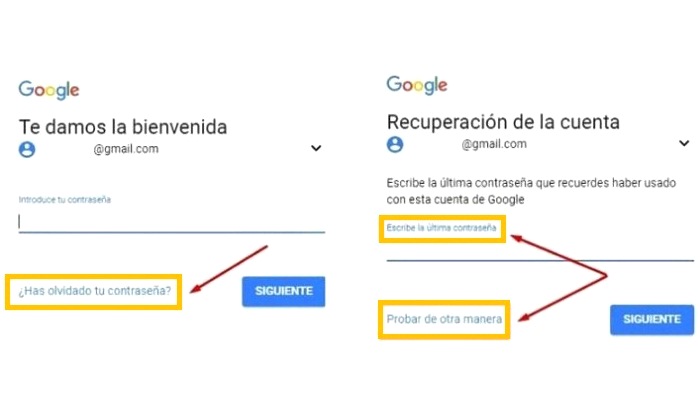
Se hai dimenticato la password e ti stai chiedendo come recuperarla per entrare in Google Drive, esiste una soluzione abbastanza semplice, anche se dovrai inserire una nuova password.
- La prima cosa che devi fare è seguire i passaggi di accesso come al solito. Tuttavia, dovrai fermarti quando arriverai alla sezione in cui ti viene chiesto di inserire la tua password. A questo punto, poiché si tratta di qualcosa che è stato dimenticato, dovresti fare clic su Altri metodi di accesso.
- Puoi provare una di queste alternative seguendo le istruzioni appropriate che appaiono sullo schermo, oppure puoi andare direttamente sotto e fare clic su Password dimenticata?
- Nella schermata successiva, digita l’ultima password che ti viene in mente. Se hai ragione, vedrai un messaggio che dice che l’account ti appartiene; in caso contrario, vedrai un terminale e una domanda che ti informa sul modello elencato a cui appartiene. Fare clic su Sì.
- Quando lo fai, il tuo terminale mobile ti mostrerà una notifica che ti chiede di provare a ripristinare il tuo account. Fai clic su Sì e guarda di nuovo il tuo PC.
- Ti verrà quindi presentato un modulo in cui puoi impostare una nuova password per accedere all’account Google Drive. Scegli una password facile da ricordare, che contenga almeno 8 caratteri e, se possibile, unisca lettere e numeri per migliorare la sicurezza. Compila i due spazi corrispondenti e clicca su Modifica password.
2- Ho dimenticato l’indirizzo email del mio account Google Drive
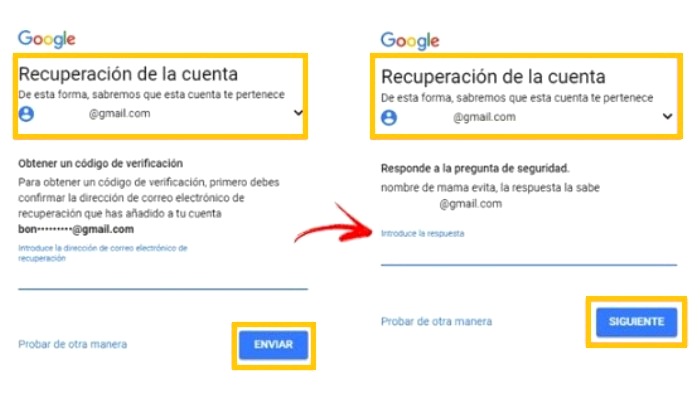
Se non ricordi il tuo indirizzo email per accedere a Google Drive al posto della tua password, puoi utilizzare in alternativa il tuo numero di cellulare. Potresti anche accedere senza conoscere il tuo indirizzo email e continuare a utilizzare i servizi cloud di Google come al solito. Segui i passi:
- Se vuoi risolvere il tuo problema con la posta elettronica, inizia andando nell’area di accesso e invece di digitarla, fai clic sul pulsante Hai dimenticato il tuo indirizzo email?
- Hai quindi la possibilità di inserire l’indirizzo email di backup che hai impostato quando hai registrato il tuo profilo su Google Drive o utilizzando il telefono ad esso collegato. Seleziona e inserisci le informazioni di conseguenza e vai avanti.
- Quindi scrivi il tuo nome e cognome. Per fare ciò, hai due campi separati. Quando hai finito, fai clic su Avanti.
- Se hai scelto un cellulare, ora devi premere il pulsante che compare sullo schermo per ricevere un SMS con la tua password. Se fosse una mail, lo stesso; ma con una chiave di sicurezza diversa.
- Quindi copia il codice e scrivilo in una nuova finestra in cui ottieni un modulo. Quindi fare clic su Avanti.
- Verranno quindi visualizzati gli account collegati. Seleziona con cosa vuoi accedere a Google Drive facendo clic su di esso.
- Dopodiché, è il momento di scrivere la tua password di accesso e continuare. Ora sai quale indirizzo email hai dimenticato e ora puoi accedere come al solito.